总体介绍
- 在我们使用主软件直接上传或批量导入FBX资源时,可能会出现自动提取出的通用动画数据不是很标准。
- 一般这种情况下都是因为角色存储的T-Pose模板不是很标准所造成的。
- Animcraft主软件内,直接上传的FBX如果存有Template映射数据。我们会利用自动恢复至TPose的功能使其先恢复到TPose状态下再去提取动画数据,但是也是因为这套算法他是全自动的,个别情况下会出现计算失误或不准备的情况。导致自动恢复的TPose不是很精准,以至于影响到提取的通用动画数据产生偏差。
- 提取出的动画数据准确度,是取决于存储的TPose姿态是否标准有关联。
- 在本章节中,将会介绍如何利用Maya或其他3D软件,将同类型的FBX资源直接存储一个相对标准的TPose模板。保存至Animcraft主软件内。让我自动提取出的通用动画数据更加的标准。
操作步骤
- 打开Maya 2016 - Maya 2020,加载Animcraft插件。如需了解如何使用Maya加载插件请参考加载插件。(推荐使用Maya 2018或以上版本)加载成功后,一般会出现Animcraft菜单。
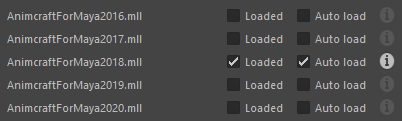
加载插件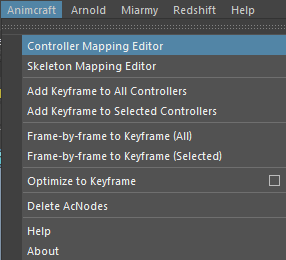
Animcraft菜单
使用Maya打开一个需要进行操作的FBX资源文件。
正常情况下,你需要手动将角色恢复到默认的T-Pose/A-Pose。 :::success 提示
Bind Pose:选中仍以骨骼,点击Maya软件中的Skin>>Go to Bind Pose使角色恢复至最初状态的Pose下。
T-Pose/A-Pose:一般控制器旋转位移清零或纯骨骼旋转清零就是绑定初始的T-Pose/A-Pose状态。 :::
- 然后可以将刚刚导出的T-Pose文件,拖入Anicraft主软件的3D视图中。打开主软件中的角色编辑窗口。
- 在映射骨骼面板的下方,我们可以看到有个SaveTemplateWithT-Pose的选项。勾选上,这样在保存Template映射数据的时候,会自动将当前的Pose存做一个TPose模板。
- 下次在相同或类似的角色,读取到改模板时,会自动加载改模板内存放的TPose状态。这样我们就可以跳过主软件中,使用自动恢复Tpose功能造成角色恢复到的Pose不标准,从而导致提取出的动画资源有些不必要的偏差了。
版本变动
如果Animcraft主软件在1.0.3版本以上,我们可以在角色编辑窗口中看到新增了2个功能。
分别是, 将当前Pose当成TPose存入Template模板中。
将当前Pose当成TPose存入Template模板中。 将当前模板中的TPose数据删除。
将当前模板中的TPose数据删除。